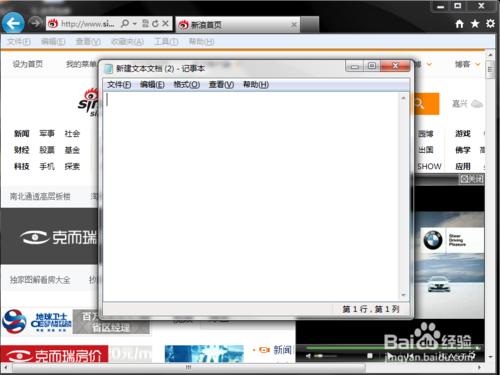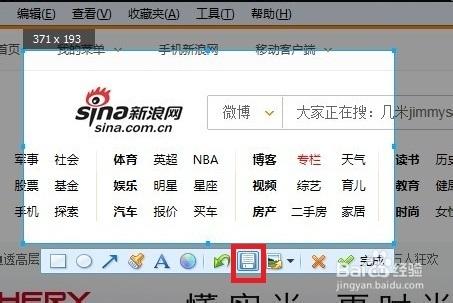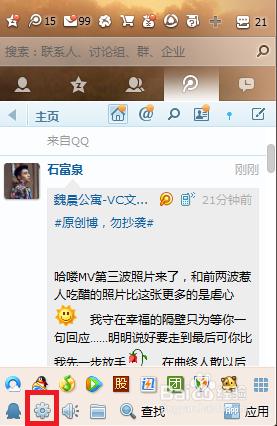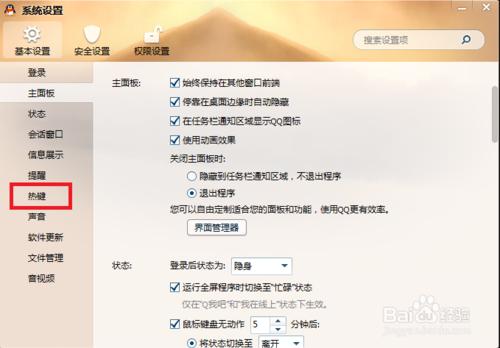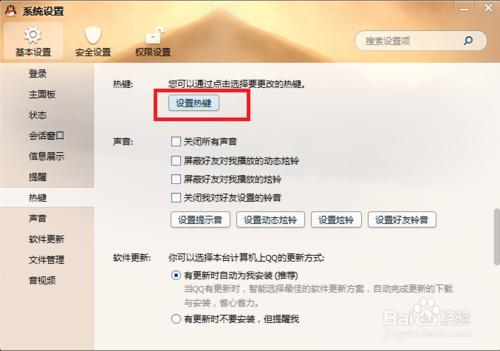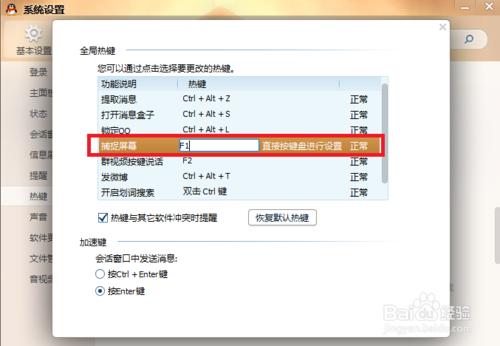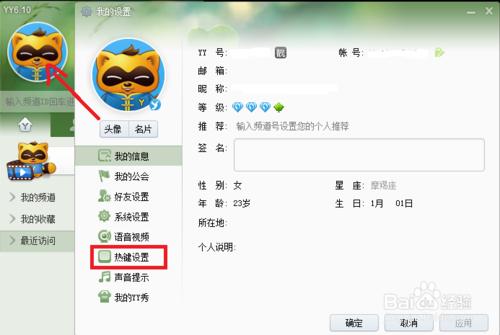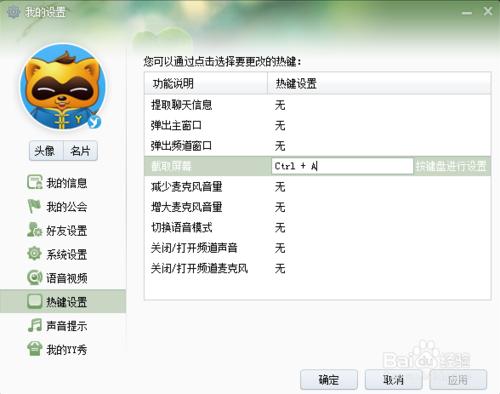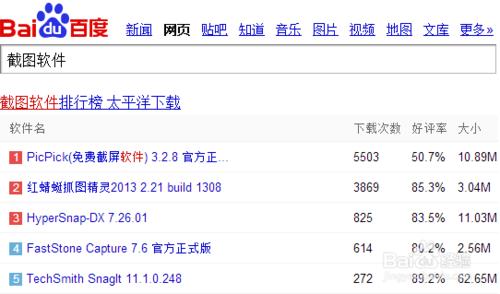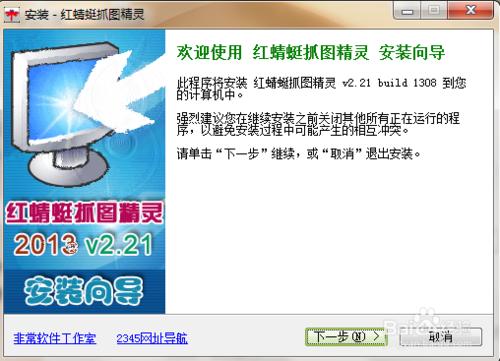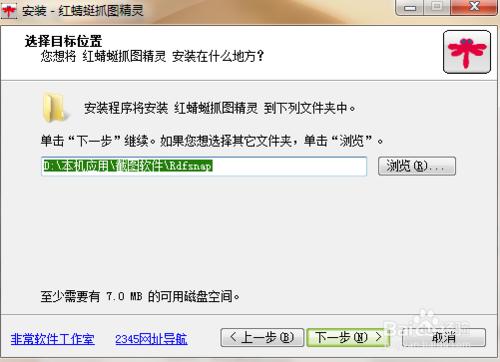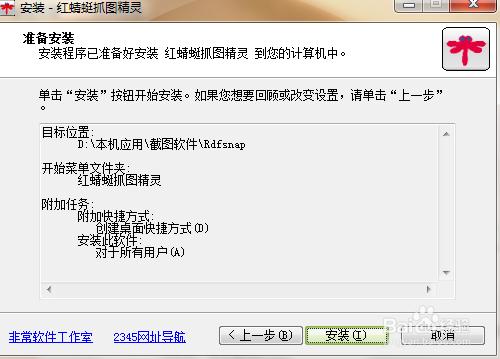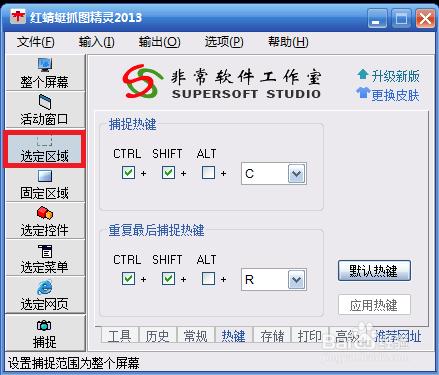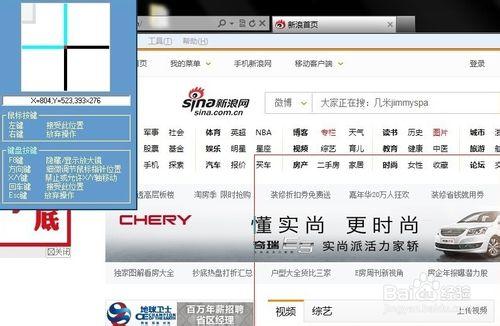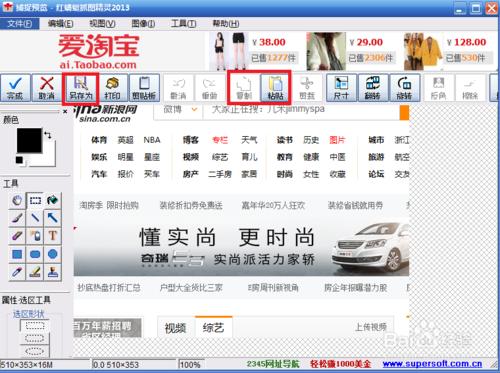電腦截圖快捷鍵、全屏截圖快捷鍵、截圖快捷鍵是什麼、截圖按什麼鍵、qq截圖的快捷鍵,活動視窗截圖、自由截圖怎麼按鍵???下面小編系統地給大家介紹下怎樣又快又好地進行截圖,希望對你有所幫助!
工具/原料
鍵盤
方法/步驟1 擷取全屏快捷鍵
擷取全屏快捷鍵,按Print Scr Sysrq。
鍵盤帶數字小鍵盤的在F12右側,不帶的也在F12附近。
按好這個鍵後,是看不出有什麼反應的。
直接在你需要貼上截圖的地方按Ctrl+V就自動生成了。
方法/步驟2 擷取當前活動視窗
擷取當前視窗,按Alt + Print Screen SysRq。
當前活動視窗指的是開啟的介面,例如qq聊天介面。
同樣地,按好這個鍵後,是看不出有什麼反應的。
直接在你需要貼上截圖的地方按Ctrl+V就自動生成了。
(例如,下圖擷取的是記事本整個視窗)
方法/步驟3 自由擷取視窗大小
利用QQ或者YY輔助。
登入這些常用聊天工具,按快捷鍵自由截圖,彈出視窗可以選擇儲存圖示或直接貼上他出。
快捷鍵可以在設定的熱鍵設定處自行設定。
未進行任何設定前,QQ預設快捷鍵是Ctrl+Alt+A.
YY的自由截圖快捷鍵是要自行設定的。
按照圖示,自行設定截圖快捷鍵。
例如,圖示直接設定F1為截圖快捷鍵。在捕捉螢幕處直接按下F1鍵即可。
在登入QQ前提下直接按F1鍵即可完成自由截圖了。
點選YY客戶端頭像調出熱鍵設定視窗進行設定。
例如,圖示直接設定Ctrl+A為截圖快捷鍵。在捕捉螢幕處直接按下Ctrl+A鍵即可。
設定完畢後直接按Ctrl+A鍵即可完成自由截圖了。
方法/步驟4 利用專門的截圖軟體截圖
第一步、搜尋合適的截圖軟體。
下面以紅蜻蜓這款截圖軟體做說明。
第二步、下載安裝。
安裝一步步進行即可,這裡不做贅述。(安裝圖示有所省略)
安裝完畢後,點選桌面快捷方式開啟軟體。
先確定是要自由截圖還是活動視窗的截圖。圖示上是自由截圖的切換。
按照快捷方式按鍵(此處可自行設定)。
螢幕起變化後,自行選擇區域。
選擇好後自動跳出一個操作視窗,可進行另存為-複製-貼上等具體命令,按需求選擇即可。
(其他選擇當前活動視窗、固定區域等的操作也是類似的)
注意事項
所截圖片的儲存路徑要規範,可以專門建一個資料夾進行管理。